Deux façons efficaces pour récupérer des photos WhatsApp supprimées sur iPhone sont présenté pour vous aider à résoudre le problème de suppression accidentelle des photos WhatsApp. N’hésitez pas à les essayer !
WhatsApp devient déjà une nécessité pour la communication sociale. De plus en plus de gens apprécient WhatsApp plus que des SMS traditionnels. Néanmoins, WhatsApp ne sauvegarde pas des données de ses utilisateurs dans son serveur, ce qui rend la récupération de données plus difficile. Alors comment récupérer des photos WhatsApp supprimées sur iPhone ? Suivez ce tutoriel pour obtenir la réponse.
La meilleure solution pour récupérer pour récupérer des photos WhatsApp
Mais si vous n'avez pas faire la sauvegarde auparavant, vous pouvez essayer FonePaw Récupération De Données iPhone (opens new window), une solution efficace et simple pour restaurer tous les photos/vidéos WhatsApp sur votre iPhone. Maintenant suivre les étapes ci-dessous pour retrouver des photos WhatsApp de l'iPhone.
Téléchargez d'abord le logiciel FonePaw via ces boutons ci-dessous d'après le système d'exploitation de votre PC :
Étape 1. Connecter votre iPhone au logiciel
Ouvrez le logiciel Récupération De Données iPhone sur votre ordinateur. Dans cette fonction, il présente trois modes pour récupérer des photos WhatsApp de votre iPhone. Choisissez un mode que vous préférez, puis cliquez sur « Démarrer ».
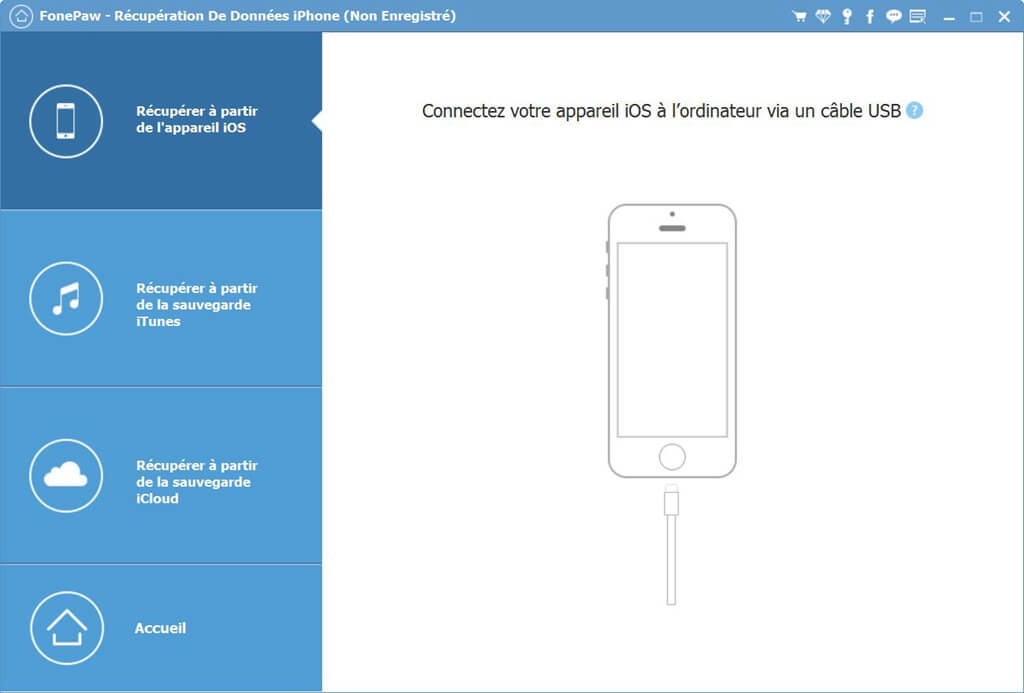
Remarque : Si vous choisissez le premier mode, il faut connecter votre appareil iOS au logiciel avec un câble USB. Si vous sélectionnez le deuxième ou le troisième mode, veuillez assurer que vous avez des sauvegardes iCloud/iTunes sur votre PC. Sélectionnez une sauvegarde et appuyez sur « Démarrer » pour lancer l'analyse.
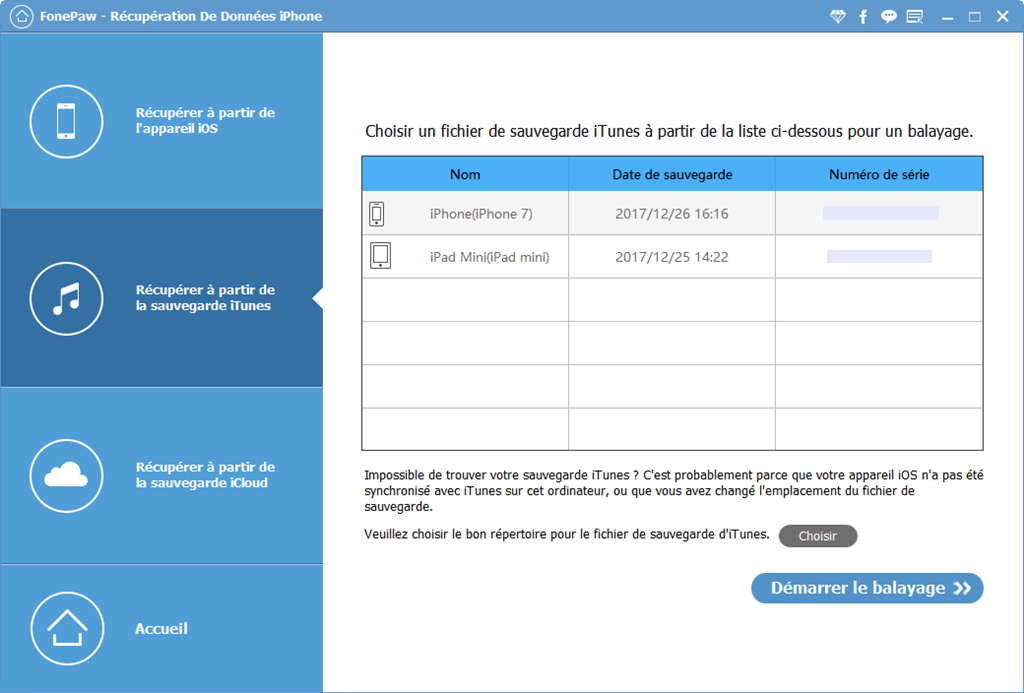
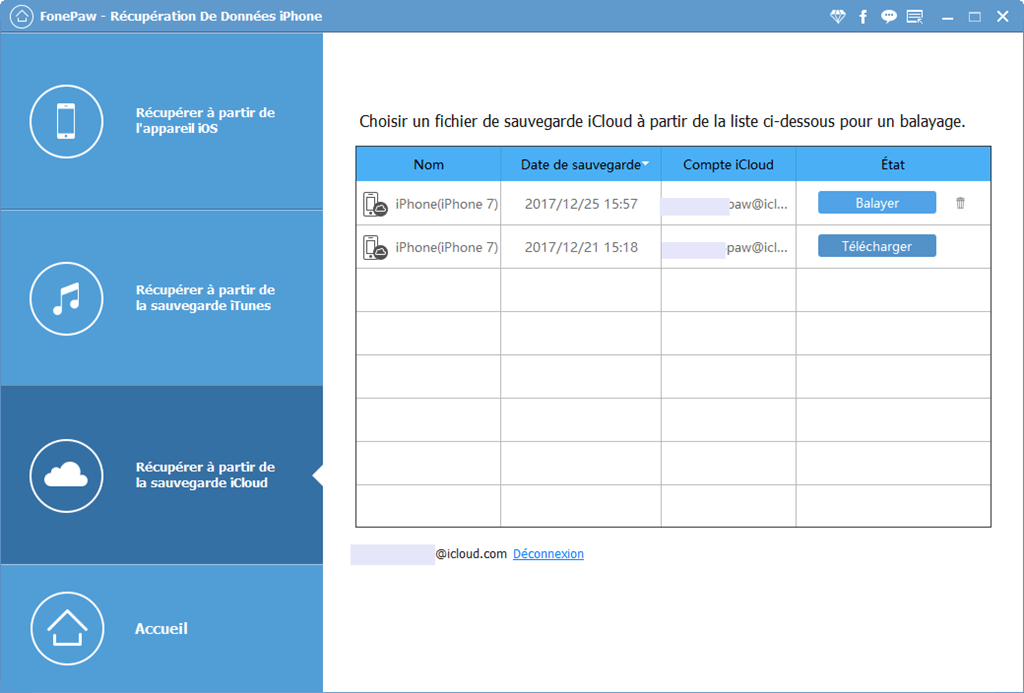
Étape 2. Prévisualiser des photos WhatsApp supprimées
Lorsque le logiciel a terminé le scan, vous verrez les pièce-jointes WhatsApp se trouvant dans la fenêtre à droite du logiciel. Il vous permet de prévisualiser les photos en cliquant sur le fichier correspondant.
Remarque : la prévisualisation de vidéo n'est pas prise en charge pour le moment.
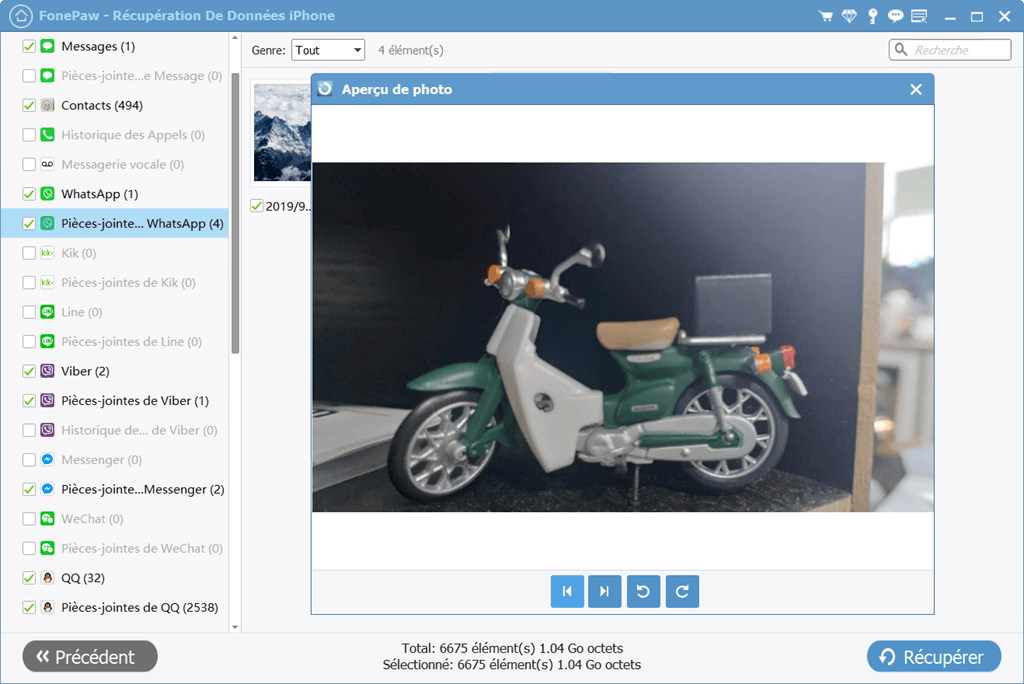
Étape 3. Restaurer des photos/vidéos WhatsApp sur iPhone
Si vous trouvez ce que vous voulez récupérer. Cochez-les et appuyez sur le bouton bleu « Récupérer ». Voilà, vos photos WhatsApp sont récupérées sur votre PC.
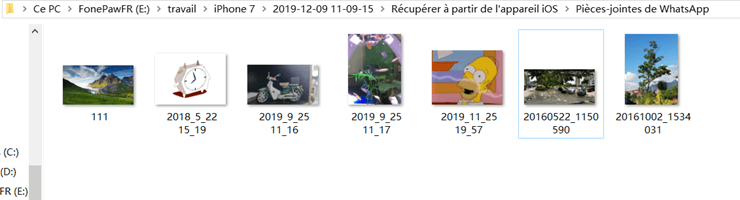
Remarque : Vous pouvez seulement sauvegarder des photos WhatsApp récupérés vers l’ordinateur en utilisant FonePaw Récupération De Données. Vous pouvez les transférer vers votre iPhone avec logiciel FonePaw Transfert iOS (opens new window).
Pour en savoir plus sur FonePaw Récupération De Données iPhone, veuillez regarder la vidéo suivante :
Comment récupérer les photos WhatsApp sur iPhone avec une sauvegarde iCloud
Pour restaurer des photos WhatsApp sur iPhone, il existe également quelques méthodes courantes. Par exemple, vous pouvez retrouver directement des photos WhatsApp depuis la sauvegarde d’iCloud si vous avez ouvert cette fonction.
Étape 1. Pour vérifier qu’il existe une sauvegarde d’iCloud, allez dans « WhatsApp » > « Réglages » > « Discussions » > « Sauvegarde ».
Étape 2. Si vous pouvez voir la date de la dernière sauvegarde d’iCloud, supprimez et réinstallez votre application WhatsApp.
Étape 3. Ouvrez l’application WhatsApp nouvellement installée et saisissez votre numéro de téléphone. Suivez les instructions à l’écran et vous pouvez récupérer des photos WhatsApp.
Comparaison entre FonePaw Récupération De Donnée iPhone et iCloud
Bien que la récupération de photo WhatsApp sur iPhone depuis une sauvegarde iCloud est facile à utiliser, il existe les limitations. Par exemple, il est possible de perdre de nouvelles photos WhatsApp à cause d’un écrasement des données. En plus, si vous n’avez pas faire une sauvegarde d’iCloud ou il n’y a pas d’espace disponible sur votre iCloud et votre iPhone, vous ne pouvez pas récupérer des photos WhatsApp avec iCloud. Voici un tableau qui peut vous aider à mieux comprendre les différences entre FonePaw Récupération De Données iPhone et la sauvegarde d’iCloud.
| Demande de sauvegarde | Équipement utilisé | Identifient d'Apple | Emplacement de sortie | |
| FonePaw Récupération De Données iPhone | Non requis possible | Ordinateur | Non requis possible | Ordinateur |
| iCloud | Requis | Appareil iOS | Requis | Appareil original |
Dans l’ensemble, nous pouvons constater que si vous avez une sauvegarde d’iCloud sur votre iPhone, alors vous pouvez récupérer des photos WhatsApp avec iCloud. Par contre, vous devez essayer FonePaw Récupération De Données iPhone (opens new window) pour résoudre le problème. En plus, veuillez noter qu’il est aussi important de faire la sauvegarde WhatsApp régulièrement.
Si vous avez des autres astuces pour récupérer des photos WhatsApp, n'hésitez pas à nous partager dans l'espace ci-dessous.
- Articles populaires
- Solutions pour récupérer les fichiers disparus après la mise à jour Windows 10
- [3 Solutions] Comment activer un iPhone désactivé ?
- Impossible d'importer des photos iPhone vers un PC (Windows 10/8/7)
- Comment capturer l'écran sur un ordinateur portable HP (Windows 7/8/10)
- 3 Méthodes pour capturer l'écran avec son interne sur Mac

















